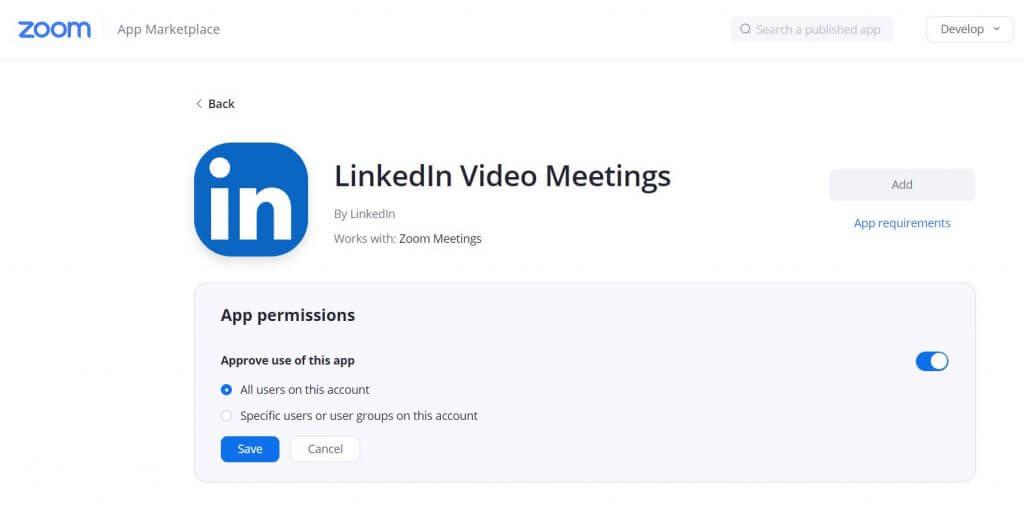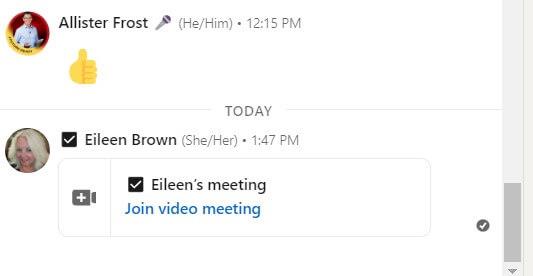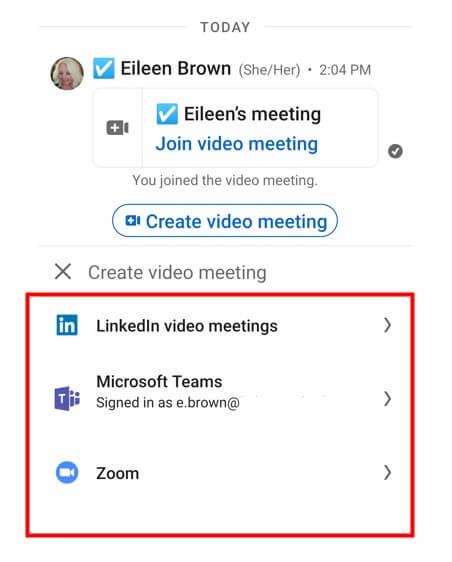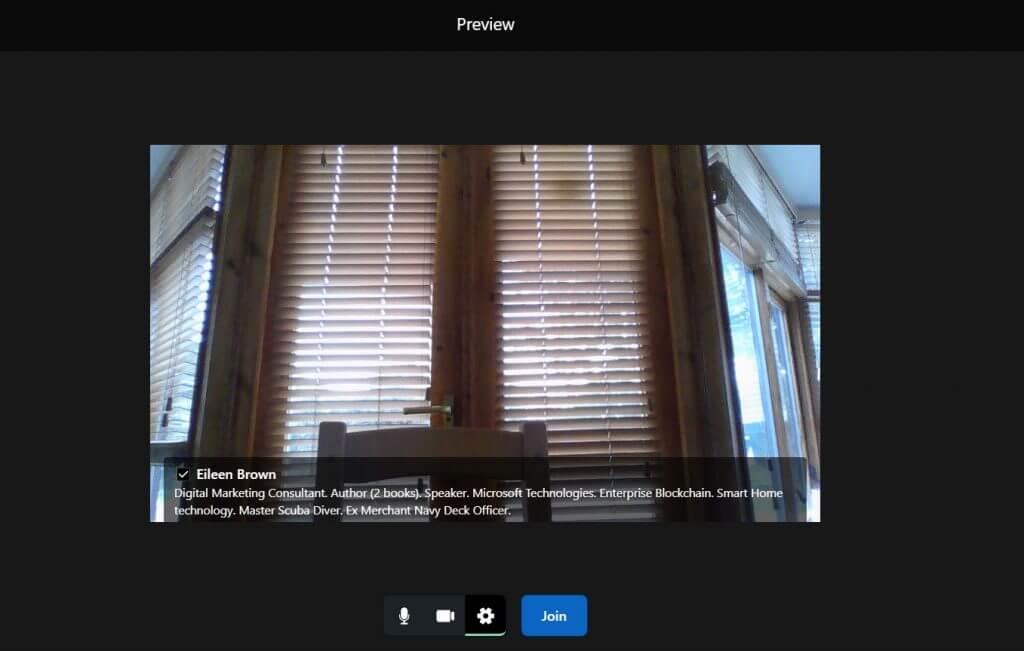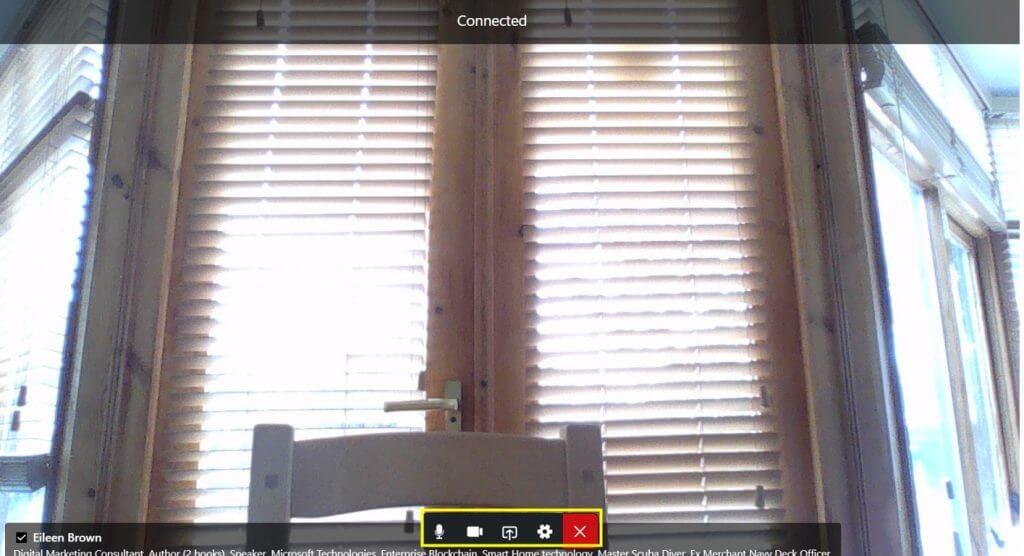Keď sa LinkedIn posúva smerom k poskytovaniu služieb pre podnikateľskú komunitu, spustil množstvo funkcií, ktoré majú pomôcť malým podnikom využívať jeho nástroje spolupráce na platforme. Jednou z takýchto funkcií sú videostretnutia. Táto skvelá funkcia je však veľmi dobre skrytá v používateľskom rozhraní LinkedIn, takže určite stojí za zmienku, ak ste o nej nikdy nepočuli.
Funkcia LinkedIn Video Meetings vám umožní vytvárať a zdieľať odkazy na videokonferencie, aby ste mohli organizovať stretnutia priamo na platforme podnikovej siete pomocou správ LinkedIn. Momentálne môžete iniciovať individuálne stretnutie s jedným ďalším členom LinkedIn, avšak LinkedIn nezaznamenáva, že možnosť organizovať skupinové stretnutia bude pridaná neskôr.
Funkcia VideoStretnutia používa Microsoft Teams a Zoom API na vytváranie prepojení na schôdzu. Prípadne môžete použiť doplnok aplikácie na Zoom na používanie funkcie videostretnutí LinkedIn.
Keď ste videli, ako začať videostretnutie, je ťažké pochopiť, prečo ste si to nikdy predtým nevšimli. Je veľmi dobre ukrytý na očiach.
Spustenie videostretnutia LinkedIn
Ak chcete vytvoriť videokonferenciu, stačí kliknúť na ikonu Správy v hornej časti domovskej stránky a vybrať, s kým chcete hovoriť.
Kliknite na ikonu videokonferencie v hornej časti okna správ (videokamera so znamienkom plus). Zobrazí sa kontextové okno „vytvoriť videostretnutie“, takže môžete usporiadať okamžité stretnutie alebo naplánovať stretnutie na neskôr.
Videostretnutie predvolene používa videostretnutia LinkedIn, ale ak chcete používať ďalšie funkcie, ako napríklad možnosť mať videostretnutia viacerých osôb, môžete sa rozhodnúť použiť poskytovateľa videa od tretej strany, ako je Microsoft Teams alebo Zoom.
Ak chcete používať video softvér inej tretej strany, musíte sa prihlásiť k vybranému poskytovateľovi. Ak ste už prihlásení, uvidíte účet, ktorý ste použili na prihlásenie pod menom poskytovateľa.
Môžete sa rozhodnúť použiť okamžité video alebo naplánovať stretnutie na neskôr. Automaticky sa vygeneruje odkaz na stretnutie s jedinečným ID stretnutia. Ak ste sa prihlásili pomocou aplikácie Zoom, nebude to váš osobný odkaz na stretnutie, ale jedinečný odkaz pre každé video. Zabezpečíte tak, že vaše osobné číslo nikto nezneužije.
Ak máte na svojom zariadení nainštalovaného poskytovateľa videokonferencie tretej strany, kliknutím na odkaz na schôdzu vyvolajte aplikáciu.
Existujú základné nastavenia, ktoré môžete zmeniť predtým, než sa pripojíte k samotnému stretnutiu – ako je napríklad zmena zvukového zariadenia alebo vypnutie zvuku.
Počas videostretnutia je funkčnosť obmedzená. Môžete zapnúť video alebo zvuk, zdieľať obrazovku, okno alebo kartu alebo zmeniť svoje video alebo zvukové zariadenie. Nie je možné použiť funkciu chatu na zdieľanie odkazov. Obrazovku môžete zmeniť z rozloženia reproduktorov na rozloženie galérie.
Ak sa na začiatku stretnutia rozhodnete použiť poskytovateľa tretej strany, napríklad Microsoft Teams, zobrazí sa vám odkaz na pripojenie buď z aplikácie, ak je nainštalovaná, alebo z prehliadača, ak nie.
Nepríjemné je, že váš profilový životopis sa zobrazuje v spodnej časti obrazovky spolu s vaším menom. Osoba, s ktorou hovoríte, určite aj tak pozná všetky tieto informácie – keďže ste už obaja prepojení? Považujem to za dráždivé a zbytočné.
Ďalšou nepríjemnosťou je, že ak si naplánujete stretnutie, musíte si poznačiť dátum a čas. Zdá sa, že LinkedIn sa nedá integrovať so žiadnou kalendárovou aplikáciou, ako je Outlook, Teams alebo Gmail. Možno sa to pripravuje – možno LinkedIn očakáva, že použijete iný spôsob, ako vám pripomenúť, kedy sa má stretnutie začať. Nedostal som žiadne pripomienky na žiadne z naplánovaných stretnutí.
Služba Video Meeting je však užitočným nástrojom, ak máte tendenciu mať LinkedIn otvorený na pracovnej ploche počas celého pracovného dňa a ak si chcete rýchlo zavolať s niekým, komu posielate správy prostredníctvom služby LinkedIn messenger.
Videokonferencie LinkedIn sú veľmi užitočné, ak na svojom zariadení nemáte Microsoft Teams alebo Zoom a potrebujete si rýchlo zavolať tvárou v tvár. Skúste to.
Ďalšie tipy LinkedIn v tejto sérii:
6 dôvodov, prečo je LinkedIn dôležitý pre vaše podnikanie
Urobte svoj profil na LinkedIn dynamickejší pomocou videa s úvodným príbehom
Ako zastaviť zber pripojení v rámci LinkedIn
FAQ
Ako používať LinkedIn pre začiatočníkov?
Takže v tomto blogu preskúmame – 7 tipov, ako používať LinkedIn pre začiatočníkov, s mojím videom uvedeným nižšie. Tip č. 1 – Začnite budovať svoj LinkedIn profil s hlavným zameraním na oblasť horného poľa, ktorá obsahuje váš profilový obrázok, banner alebo titulný obrázok a profesionálny nadpis.
Ako využiť LinkedIn video na propagáciu svojej firmy?
Bonus: Získajte rovnaký spoľahlivý kontrolný zoznam LinkedIn Live, ktorý tím sociálnych médií Hootsuite používa na zabezpečenie bezchybných živých videí – pred, počas a po streamovaní. 2. Oznámte spustenie nového produktu alebo služby Použite LinkedIn video, aby ste zákazníkov nadchli oznámením o budúcich veciach. 3. Preneste zákazníkov do zákulisia
Ako fungujú videostretnutia LinkedIn?
Keď chce člen LinkedIn začať videostretnutie, služby LinkedIn budú komunikovať s Azure Communication Services, aby pre túto príležitosť vygenerovali token používateľa a token hovoru. Aplikácie LinkedIn sa potom pripoja k hovoru pomocou klientskej knižnice Azure, pričom poskytnú zadaný token hovoru a identifikujú člena LinkedIn pomocou tokenu používateľa.
Ako uverejniť video z YouTube na LinkedIn?
Krok 1: Kliknite na možnosť Začať príspevok a sem napíšte popis svojho video príspevku. Krok 2: Hneď potom môžete pridať odkaz na video YouTube, ktoré chcete zdieľať, do svojho profilu LinkedIn. Nezabudnite hneď potom pridať relevantné hashtagy.
Ako poslať video správu na LinkedIn?
Ako posielať video správy na LinkedIn. 1 1. Nahrajte alebo odovzdajte video. Môžete spustiť chrómové rozšírenie Sendspark z LinkedIn a nahrávať tak seba, svoju obrazovku alebo oboje. Keď skončíte… 2 2.Vyberte „Zdieľať video“. 3 3. Upravte svoju miniatúru pre LinkedIn. 4 4. Vložte ukážku videa do LinkedIn.
Stoja videopríspevky LinkedIn za angažovanosť?
Za jeden rok vygenerovali videopríspevky LinkedIn na platforme viac ako 300 miliónov zobrazení. Zarábajú tiež v priemere trojnásobok angažovanosti textových príspevkov. Prvé zistenia z beta programu LinkedIn navyše ukazujú, že natívne videá LinkedIn majú päťkrát väčšiu pravdepodobnosť, že začnú konverzáciu medzi členmi LinkedIn než iný obsah.
Ako často používate LinkedIn?
- Vedúci pracovníci na najvyššej úrovni využívajú LinkedIn predovšetkým na vytváranie priemyselných sietí (22 %) a propagáciu svojich podnikov (20 %).
- Odborníci na stredný manažment využívajú LinkedIn predovšetkým na udržiavanie kontaktu s inými ľuďmi (24 %) a na vytváranie sietí v odvetví (20 %).
- Zamestnanci na základnej úrovni využívajú LinkedIn predovšetkým na hľadanie zamestnania (24 %) a vytváranie sietí spolupracovníkov (23 %).
Ako často by ste mali byť na LinkedIn?
- Facebook: 2 príspevky za deň
- Twitter: 2-3 príspevky denne
- Instagram: 1 príspevok denne
- Pinterest: 5 príspevkov za deň
- LinkedIn: 1 príspevok za deň
Ako používať LinkedIn ako profesionál?
Ak chcete čo najlepšie využiť svoj profil LinkedIn, postupujte takto:
- Buďte na LinkedIn – je to nevyhnutnosť, nie záležitosť preferencií.
- Vyberte si profesionálny profilový obrázok a estetickú fotografiu na pozadí.
- Napíšte silný nadpis obsahujúci kľúčové slová relevantné pre vaše odvetvie.
- Povedzte pútavý príbeh a buďte kreatívni vo svojom súhrne.
- Požiadajte profesorov, kolegov alebo bývalých supervízorov o niekoľko odporúčaní.
Aký je najlepší spôsob používania LinkedIn?
Ak chcete získať to najlepšie z LinkedIn, použite nasledujúce stratégie:
- Vyplňte svoj profil.
- Kontaktujte a pripojte sa.
- Začnite hovoriť.
- Poskytujte a prijímajte odporúčania a odporúčania.
- Používajte skupiny LinkedIn.
- Vytvárajte pútavý obsah.
- Nájdite nových zamestnancov – a nové príležitosti.
- Zvýšte profil svojej organizácie.
- Dodržiavajte profesionálnu etiketu.
Ako uverejním video na LinkedIn?
Postupujte podľa týchto jednoduchých krokov: Krok 1: Otvorte aplikáciu LinkedIn na svojom mobilnom zariadení a kliknite na tlačidlo plus (+). Krok 2: Z rozbaľovacej ponuky vyberte tlačidlo Nasnímať video Krok 3: Nahrajte alebo nahrajte svoje video
Čo je LinkedIn live a ako funguje?
LinkedIn Live je dnes hotové riešenie, ktoré ponúka skvelú kvalitu obrazu, okamžité výmeny informácií a štatistiky. S LinkedIn Live vytvárate videá v profesionálnej kvalite, ktoré si vaše publikum užije. Ak chcete robiť živé video na LinkedIn a neviete, kde začať, všetko vám vysvetlím v tomto článku.
Ako urobiť úspešnú živú udalosť na LinkedIn?
Aby bol váš LinkedIn Live úspešný, je potrebné minimálne video vybavenie a organizácia: kamera, statív, mikrofón, osvetlenie, asistencia druhej osoby. Pripravte si udalosť vopred: pracujte na svojej téme a propagujte svoj LinkedIn Live vo svojom spravodajskom kanáli niekoľko dní vopred.
Ako používať LinkedIn na profesionálny rozvoj?
Najlepšie spôsoby, ako využiť LinkedIn na kariérny rozvoj a osobný rast.
- Najlepšie spôsoby, ako využiť LinkedIn na kariérny rozvoj a osobný rast.
- Vytváranie spojení
- Tvoj profil
- Sledujte spoločnosti a jednotlivcov, na ktorých vám záleží
- Pripojte sa k skupinám
- Ponúkajte iba obsah vysokej kvality
- Podporte sady zručností ostatných
- Hľadanie práce
- Rozvíjajte nové partnerstvá
Ako správne používať LinkedIn?
Použite funkcia hľadania práce… riadne. LinkedIn je vyhľadávač, rovnako ako Google, ale viac zameraný. Uistite sa, že ste použitím správne kľúčové slová pre prácu, ktorú chcete získať, alebo dokonca pre odvetvie, v ktorom chcete pracovať, aby ste zaistili, že výsledky vyhľadávania budú pre vás tie pravé. Po chvíli hľadania si určite pozrite…